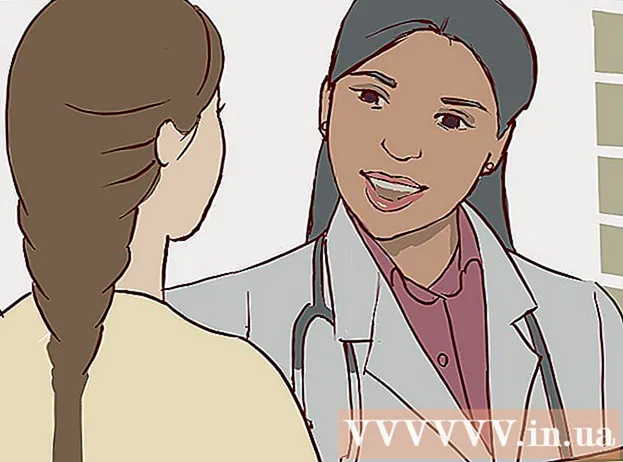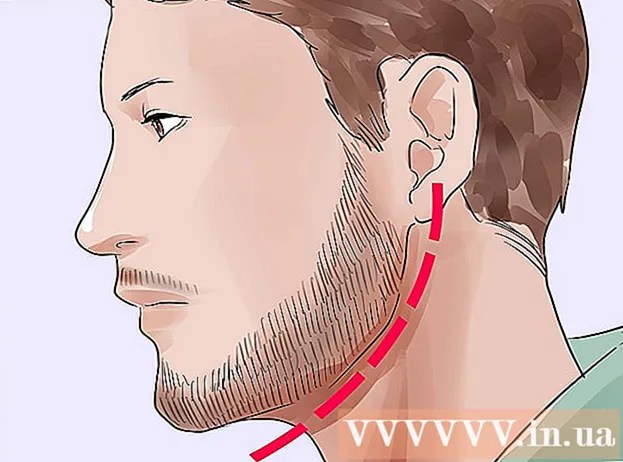Автор:
Christy White
Жасалған Күн:
12 Мамыр 2021
Жаңарту Күні:
1 Шілде 2024

Мазмұны
Бұл мақалада файл менеджерімен Android құрылғысындағы файлдарды қарап шығуға және оларға кіруге үйретіледі.
Басу үшін
2-ден 1-әдіс: Әдепкі файл менеджерін пайдалану
 Android бағдарламасының тартпасын ашыңыз. Бұл басты экранның төменгі жағында алты немесе тоғыз нүкте немесе квадрат бар белгіше. Енді сіз Android құрылғысында бағдарламалардың тізімін ашасыз.
Android бағдарламасының тартпасын ашыңыз. Бұл басты экранның төменгі жағында алты немесе тоғыз нүкте немесе квадрат бар белгіше. Енді сіз Android құрылғысында бағдарламалардың тізімін ашасыз.  Түртіңіз Файлдар. Бұл қолданбаның атауы құрылғыға байланысты өзгереді. Егер де сен Файлдар таба алмай жатыр, іздеңіз Файл менеджері, Менің файлдарым, File Explorer немесе Файл менеджері.
Түртіңіз Файлдар. Бұл қолданбаның атауы құрылғыға байланысты өзгереді. Егер де сен Файлдар таба алмай жатыр, іздеңіз Файл менеджері, Менің файлдарым, File Explorer немесе Файл менеджері. - Кейбір Android құрылғыларында файл менеджері мүлдем жоқ. Егер сіз жоғарыда аталған бағдарламалардың ешқайсысын көрмесеңіз, оны орнату үшін «Файл менеджерін орнату» бөліміне өтіңіз.
 Зерттеу үшін қалтаны түртіңіз. Егер сіздің құрылғыңызда SD картасы болса, сіз мұнда екі қалтаны немесе диск белгішесін көресіз: екіншісі SD картасына арналған (аталған SD картасы немесе Алынбалы сақтау орны) және ішкі жад үшін секунд (деп аталады) Ішкі сақтау орны немесе Ішкі жад).
Зерттеу үшін қалтаны түртіңіз. Егер сіздің құрылғыңызда SD картасы болса, сіз мұнда екі қалтаны немесе диск белгішесін көресіз: екіншісі SD картасына арналған (аталған SD картасы немесе Алынбалы сақтау орны) және ішкі жад үшін секунд (деп аталады) Ішкі сақтау орны немесе Ішкі жад).  Файлды әдепкі қолданбамен ашу үшін оны түртіңіз. Мысалы, суретті түртсеңіз, ол әдепкі галерея бағдарламасында ашылады, ал бейне әдепкі бейне ойнатқышта ашылады және т.б.
Файлды әдепкі қолданбамен ашу үшін оны түртіңіз. Мысалы, суретті түртсеңіз, ол әдепкі галерея бағдарламасында ашылады, ал бейне әдепкі бейне ойнатқышта ашылады және т.б. - Құжаттар мен электрондық кестелер сияқты белгілі бір файл түрлерін ашу үшін алдымен бағдарламаны жүктеу қажет болады.
2-ден 2-әдіс: Файл менеджерін орнатыңыз
 Play Store дүкенін ашыңыз
Play Store дүкенін ашыңыз  Түрі es файлын зерттеуші іздеу жолағында. Сіз іздеу нәтижелерінің тізімін аласыз.
Түрі es файлын зерттеуші іздеу жолағында. Сіз іздеу нәтижелерінің тізімін аласыз.  Түртіңіз ES File Explorer файл менеджері. Бұл бірінші элемент болуы керек. Белгі - бұлтта «ES» бар көк түсті папка.
Түртіңіз ES File Explorer файл менеджері. Бұл бірінші элемент болуы керек. Белгі - бұлтта «ES» бар көк түсті папка.  Түртіңіз орнату үшін. Енді сіз қалқымалы хабарлама аласыз.
Түртіңіз орнату үшін. Енді сіз қалқымалы хабарлама аласыз.  Түртіңіз Қабылдау. Енді ES File Explorer құрылғыға жүктеледі. Жүктеу аяқталғаннан кейін «Орнату» батырмасы «Ашу» болып өзгереді, ал қосымшаға арналған белгіше қосымшаның тартпасына қосылады.
Түртіңіз Қабылдау. Енді ES File Explorer құрылғыға жүктеледі. Жүктеу аяқталғаннан кейін «Орнату» батырмасы «Ашу» болып өзгереді, ал қосымшаға арналған белгіше қосымшаның тартпасына қосылады.  ES File Explorer бағдарламасын ашыңыз. Сіз мұны қолданба тартпасындағы белгішені түрту арқылы немесе Play Store дүкеніндегі «Ашу» түймесін басу арқылы жасайсыз.
ES File Explorer бағдарламасын ашыңыз. Сіз мұны қолданба тартпасындағы белгішені түрту арқылы немесе Play Store дүкеніндегі «Ашу» түймесін басу арқылы жасайсыз.  Зерттеу үшін дискіні таңдаңыз. Егер сіздің құрылғыңызда SD картасы болса, мұнда екі нұсқаны көресіз: Ішкі сақтау орны және SD картасы. Файлдарды көру үшін осы опциялардың бірін түртіңіз.
Зерттеу үшін дискіні таңдаңыз. Егер сіздің құрылғыңызда SD картасы болса, мұнда екі нұсқаны көресіз: Ішкі сақтау орны және SD картасы. Файлдарды көру үшін осы опциялардың бірін түртіңіз.  Файлды әдепкі қолданбамен ашу үшін оны түртіңіз. Мысалы, суретті түртсеңіз, ол әдепкі галерея бағдарламасында ашылады, ал бейне әдепкі бейне ойнатқышта ашылады және т.б.
Файлды әдепкі қолданбамен ашу үшін оны түртіңіз. Мысалы, суретті түртсеңіз, ол әдепкі галерея бағдарламасында ашылады, ал бейне әдепкі бейне ойнатқышта ашылады және т.б. - Құжаттар мен электрондық кестелер сияқты белгілі бір файл түрлерін ашу үшін алдымен бағдарламаны жүктеу қажет болады.